
Τον περασμένο χρόνο είχα τον απόλυτο εφιάλτη με τους λογαριασμούς μου ηλεκτρονικού ταχυδρομείου, αφού έσφαλε την μετανάστευση του web-host μου. Το μακρύ και το σύντομο από αυτό είναι ότι έχω χάσει πολλά emails, και πολλές από τις επαφές που συνδέονται με αυτά τα μηνύματα ηλεκτρονικού ταχυδρομείου, επίσης. Δημιουργούμε αντίγραφα ασφαλείας των μηχανών μας Ο Οδηγός δημιουργίας αντιγράφων ασφαλείας και επαναφοράς των Windows Η καταστροφή οδηγών δημιουργίας αντιγράφων ασφαλείας και επαναφοράς των Windows πραγματοποιείται. Αν δεν είστε διατεθειμένοι να χάσετε τα δεδομένα σας, χρειάζεστε μια καλή ρουτίνα δημιουργίας αντιγράφων ασφαλείας των Windows. Θα σας δείξουμε πώς να προετοιμάσετε τα αντίγραφα ασφαλείας και να τα επαναφέρετε. Διαβάστε πιο τακτικά, είτε είναι PC, Mac, iDevice ή Android, αλλά δεν είμαστε πάντα τόσο διασκεδαστικοί σχετικά με τα μεμονωμένα κομμάτια του λογισμικού μας και τα δεδομένα συμφραζομένων τους.
Αξίζει πάντα να εξάγετε τις επαφές σας 5 Εύκολοι τρόποι για να δημιουργήσετε αντίγραφα ασφαλείας των δεδομένων σας Microsoft Outlook 5 Εύκολοι τρόποι για να δημιουργήσετε αντίγραφα ασφαλείας των δεδομένων σας στο Microsoft Outlook Διαβάστε περισσότερα και να δημιουργήσετε αντίγραφα ασφαλείας των μηνυμάτων ηλεκτρονικού ταχυδρομείου. Είναι μια γρήγορη δουλειά που θα σώσει το μπέικον σου κάτω από τη γραμμή.
Εξαγωγή επαφών του Outlook
Μεταβείτε στο φάκελο> Άνοιγμα & Εξαγωγή> Εισαγωγή / Εξαγωγή . Στο παράθυρο διαλόγου επιλέξτε Εξαγωγή σε αρχείο, ακολουθούμενη από τιμές διαχωρισμένες με κόμμα . Η επόμενη οθόνη σας επιτρέπει να μετακινηθείτε στους φακέλους σας. Εντοπίστε το φάκελο " Επαφές " και εισαγάγετε ένα αξέχαστο όνομα για το εξαγόμενο αρχείο CSV Γρήγορα επεξεργαστείτε αρχεία CSV με Advanced Find & Replace Tools στο Notepad ++ Γρήγορη επεξεργασία αρχείων CSV με Advanced Find & Replace Εργαλεία στο Notepad ++ Το Notepad ++ είναι ένα εξαιρετικά ισχυρό (και ελεύθερο! συντάκτης. Τα εργαλεία εύρεσης και αντικατάστασης μπορούν να κάνουν τα πάντα από μια απλή αναζήτηση και να αντικαταστήσουν σε ένα μόνο αρχείο σε μια κανονική αναζήτηση με βάση την έκφραση και να την αντικαταστήσουν σε ... Read More.
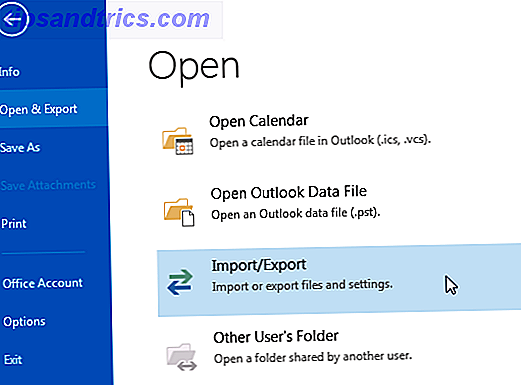
Μπορείτε να κάνετε κλικ στο επόμενο πεδίο αν θέλετε ή να αλλάξετε τις ρυθμίσεις Προσαρμοσμένου πεδίου. Τα πεδία είναι το όνομα που δίνεται στις μεταβλητές στη λίστα επαφών σας. Αν θέλετε να εξάγετε μόνο ένα περιορισμένο σύνολο παραμέτρων πεδίου, πατήστε Clear Field . Στη συνέχεια, μπορείτε να προσθέσετε ένα άλλο σύνολο πεδίων. Η παρακάτω εικόνα σας δίνει ορισμένες χρήσιμες καταχωρίσεις για το αρχείο σας CSV - θα μπορούσατε στη συνέχεια να διαγράψετε οποιεσδήποτε καταχωρίσεις στο αρχείο CSV χωρίς τις αντίστοιχες παραμέτρους, αλλά αυτή είναι μια άλλη ιστορία.
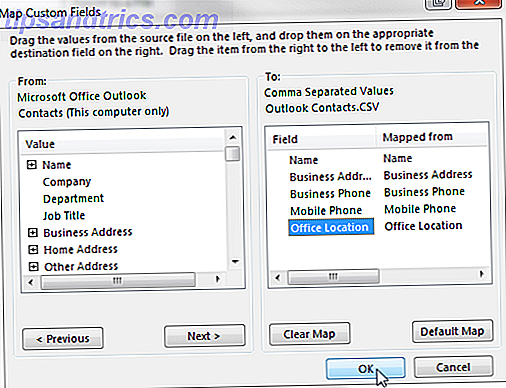
Το Outlook διαθέτει επίσης δύο άλλες μορφές αρχείων εξαγωγής Πώς να ανοίξετε παράξενους τύπους αρχείων στα Windows Πώς να ανοίξετε παράξενους τύπους αρχείων στα Windows Οι υπολογιστές γνωρίζουν χιλιάδες διαφορετικές μορφές αρχείων. Μερικές φορές, τόσο εσείς όσο και τα Windows είστε ανίδεοι για το πώς να ανοίξετε ένα περίεργο αρχείο. Εδώ μπορείτε να βρείτε πώς μπορείτε να ανοίξετε αυτά τα αρχεία. Διαβάστε περισσότερα :
- Αρχείο δεδομένων Outlook - .pst: Ένα αρχείο δεδομένων που περιέχει μηνύματα και άλλα δεδομένα που μπορούν να αποθηκευτούν στον υπολογιστή σας. Τα μηνύματα ηλεκτρονικού ταχυδρομείου και άλλα σημαντικά δεδομένα μεταφορτώνονται και αποθηκεύονται ή η αλληλογραφία μπορεί να αρχειοθετηθεί σε κομμάτια σε ένα μόνο αρχείο .pst. Η εξαγωγή ή η αρχειοθέτηση του μηνύματος ηλεκτρονικού ταχυδρομείου σας μπορεί να προσφέρει περισσότερο χώρο στον διακομιστή αλληλογραφίας σας, αυτό είναι ένα ζήτημα. Συνήθως χρησιμοποιείται από τους λογαριασμούς POP3 Τι είναι το POP & IMAP και ποιο θα έπρεπε να χρησιμοποιήσετε για το ηλεκτρονικό σας ταχυδρομείο; Τι είναι το POP & IMAP και ποιο πρέπει να χρησιμοποιήσετε για το ηλεκτρονικό σας ταχυδρομείο; Εάν έχετε εγκαταστήσει ποτέ έναν πελάτη ηλεκτρονικού ταχυδρομείου ή μια εφαρμογή, θα συναντήσετε σίγουρα τους όρους POP και IMAP. Θυμάσαι ποια επιλογή και γιατί; Εάν δεν είστε ... Διαβάστε περισσότερα.
- Αποσυνδεδεμένο αρχείο δεδομένων Outlook - .ost: Οι περισσότεροι άλλοι τύποι λογαριασμών ηλεκτρονικού ταχυδρομείου θα εξάγουν τα μηνύματά τους και σημαντικά δεδομένα σε ένα αρχείο .ost, συμπεριλαμβανομένων των λογαριασμών Microsoft Exchange, Outlook, Google Gmail και IMAP. Οι ζωτικές πληροφορίες σας έχουν παραδοθεί και αποθηκευτούν στον διακομιστή αλληλογραφίας, ενώ ένα συγχρονισμένο αντίγραφο είναι αποθηκευμένο στο μηχάνημά σας.
Ποτέ δεν σκέφτηκα να υποστηρίζω το αρχείο ηλεκτρονικού ταχυδρομείου μου πριν από την καταστροφή του webhosting μου. τώρα είναι μια φορά κάθε μήνα, για να είμαι σίγουρος. Για όσους από εσάς διαθέτουν περιορισμένο χώρο διακομιστή αλληλογραφίας 3 τρόποι για να ελευθερώσετε χώρο αποθήκευσης στον λογαριασμό σας στο Gmail 3 τρόποι για να ελευθερώσετε χώρο αποθήκευσης στον λογαριασμό σας Gmail Το Google Mail προσφέρει αυτήν τη στιγμή δωρεάν αποθήκευση 7, 679 MB. Για τον μέσο χρήστη, αυτό είναι αρκετό διάστημα για να διαρκέσει μια ζωή. Αλλά τι γίνεται αν εξαντλήσετε χώρο αποθήκευσης παρόλα αυτά; Πώς μπορείτε να βρείτε ... Διαβάστε περισσότερα, η αποθήκευση και διαγραφή μπορεί να απελευθερώσει κάποια πολύτιμα byte.
Εισαγωγή επαφών του Outlook
Η εισαγωγή επαφών στο Outlook είναι επίσης μια απρόσκοπτη εργασία. Επιστροφή στο Αρχείο> Άνοιγμα & Εξαγωγή> Εισαγωγή / Εξαγωγή. Μπορείτε να εισαγάγετε από ένα VCard, ένα .csv, ένα .txt ή ένα .pst, μεταξύ άλλων. Επιλέξτε Εισαγωγή από άλλο πρόγραμμα ή αρχείο, ακολουθούμενο από τον τύπο αρχείου της επιλογής σας. Θα χρησιμοποιήσω ένα .csv. Ο οδηγός εισαγωγής μπορεί στη συνέχεια να αντικαταστήσει τα διπλότυπα ή να επιτρέψει την αντικατάστασή τους με τις εισερχόμενες επαφές ή απλά να αγνοήσει τα διπλότυπα. Επιλέξτε τη σωστή επιλογή για εσάς.
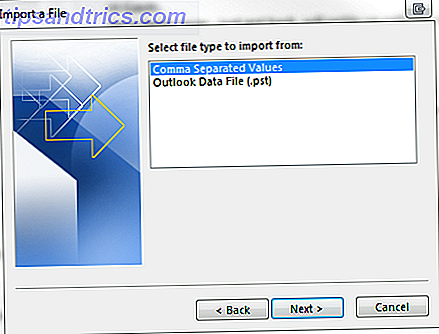
Εντοπίστε το αρχείο επαφών που θα εισαγάγετε. Η επόμενη οθόνη ζητά τον φάκελο προορισμού. Πρέπει να περιηγηθείτε στους διαθέσιμους φακέλους μέχρι να βρείτε τις Επαφές . Επιλέξτε αυτό και πατήστε επόμενο. Θα σημειώσετε τις επιλογές για να αλλάξετε τα πεδία εισαγωγής, ακριβώς όπως θα μπορούσαμε να τα επεξεργαστούμε κατά την εξαγωγή των επαφών μας. Αυτή τη φορά θα παραμείνουμε στην προεπιλογή.
Εξαγωγή επαφών του Gmail
Οι επαφές του Gmail δεν αποτελούν πρόβλημα, καθώς διατηρούνται στο διαδίκτυο. Παρόλα αυτά, είναι πάντα βολικό να ενοποιήσετε τη λίστα επαφών σας ανάμεσα σε κατακερματισμένες μισές συνομιλίες σε πολλούς πελάτες.
Συνδεθείτε στο λογαριασμό Gmail που θέλετε να εξάγετε. Κάντε κλικ στη λέξη Gmail στην επάνω αριστερή γωνία και, στη συνέχεια, στις Επαφές . Θα μεταφερθείτε σε μια νέα οθόνη που θα περιέχει όλες τις επαφές σας από το Gmail σας και ενδεχομένως και από τον τηλεφωνικό σας κατάλογο Android, εάν αυτή είναι η συσκευή που προτιμάτε. Επιλέξτε Περισσότερα για να ανοίξετε το αναπτυσσόμενο μενού - θα πρέπει τώρα να δείτε μια επιλογή για Εξαγωγή επαφών.
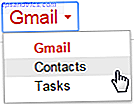
Το παράθυρο διαλόγου παρέχει έναν αριθμό επιλογών επιλογής. Μπορείτε να εξαγάγετε ολόκληρη τη λίστα επαφών σας Πώς να χρησιμοποιήσετε τα δεδομένα του Gmail που έχετε κατεβάσει Πώς να χρησιμοποιήσετε τα δεδομένα του Gmail που κατεβάσατε Μπορείτε να κατεβάσετε τελικά ένα αντίγραφο των δεδομένων σας στο Gmail! Το αρχείο MBOX που σας δίνει το Gmail είναι ιδανικό για τη διατήρηση ενός αντιγράφου ασφαλείας εκτός σύνδεσης ή για τη μετακίνηση όλων των μηνυμάτων ηλεκτρονικού ταχυδρομείου σε μια νέα υπηρεσία ή λογαριασμό Gmail. Διαβάστε περισσότερα, τις επαφές με αστέρι, τις επαφές σας στο Κύκλοι Google ή μια λίστα με τις πιο συχνές επαφές σας. Μπορείτε επίσης να δημιουργήσετε μια προσαρμοσμένη λίστα επαφών για εξαγωγή μέσα στο Gmail προσθέτοντας κάθε εγγραφή σε μια ξεχωριστή λίστα επαφών. Κάνετε αυτό επιλέγοντας κάθε εγγραφή και στη συνέχεια κατευθυνθείτε στη γραμμή επιλογών επαφών. Θα πρέπει να μπορείτε να τα προσθέσετε σε μια ενιαία ομάδα.
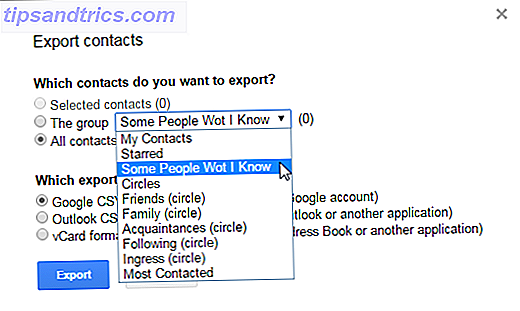
Μόλις είστε έτοιμοι, επιλέξτε τη μορφή εξαγωγής σας. Εάν οι επαφές σας δεν μετακινούνται από έναν λογαριασμό Google σε άλλο ή πραγματοποιείτε εξαγωγή σε ένα προϊόν της Apple, επιλέξτε την επιλογή μορφοτύπου Outlook CSV . Αυτό χρησιμοποιεί μια τυποποιημένη μορφή που θα μπορείτε να χρησιμοποιήσετε με την πλειοψηφία των πελατών ηλεκτρονικού ταχυδρομείου. Αποθηκεύστε και τελειώσατε!
Εισαγωγή επαφών του Gmail
Αυτή η διαδικασία είναι πολύ παρόμοια με την εξαγωγή, εκτός από την εμφάνιση στο Gmail του αρχείου που θέλετε να εισαγάγετε. Αφού εισέλθετε στη σελίδα Επαφές του Gmail, κατευθυνθείτε προς το ίδιο κουμπί που πατήσαμε παραπάνω, αλλά αυτή τη φορά επιλέξτε Εισαγωγή . Θα συναντήσετε αυτό το παράθυρο διαλόγου:
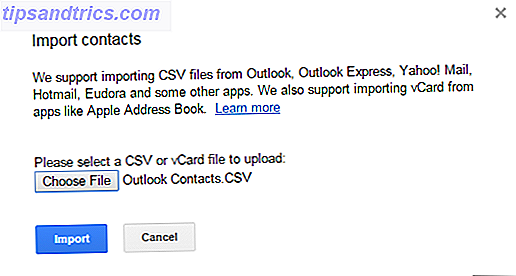
Μόλις επιλέξετε το αρχείο σας, πατήστε Εισαγωγή .
Εξαγωγή επαφών Thunderbird
Ανοίξτε το Βιβλίο διευθύνσεων, που βρίσκεται στην επάνω γραμμή εργαλείων. Αφού ανοίξετε το κεφάλι στην επιλογή Εργαλεία> Εξαγωγή . Αυτό θα φέρει το παράθυρο διαλόγου Αποθήκευση ως . Ο Thunderbird μπορεί να εξαγάγει αρχεία .csv, .ldif και .tab / .txt.
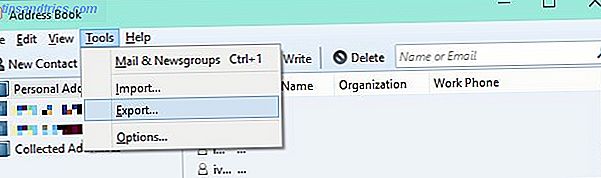
Θα ήθελα να επιλέξω είτε το .csv είτε το .tab / .txt για την εξαγωγή επαφών του Thunderbird, ειδικά εάν μετεγκαθίστανται στο Outlook. Το .ldif υποστηρίζεται τόσο από τα Mozilla Thunderbird όσο και από τα Βιβλία διευθύνσεων της Apple, αλλά όχι από το Outlook. Εάν συναντήσετε έναν τύπο αρχείου .ldif ή δεν έχετε εγκατεστημένο λογισμικό που να μπορεί να το ανοίξει, ένα αρχείο .ldif μπορεί να μετατραπεί σε .csv χρησιμοποιώντας λογισμικό ελεύθερης αναζήτησης.
Εισαγωγή επαφών Thunderbird
Για να εισαγάγετε επαφές στον Thunderbird, επιλέξτε Import αντί για εξαγωγή και ακολουθήστε τις επιλογές διαλόγου στην οθόνη - δεν μπορείτε πραγματικά να πάτε στραβά!
Voila. Το βιβλίο διευθύνσεών σας πρέπει τώρα να σκάσει με τους αγαπημένους σας και τους συνεργάτες σας.
Ελπίζουμε ότι θα είστε βέβαιοι ότι θα εισαγάγετε και θα εξάγετε επαφές χρησιμοποιώντας το Outlook, το Gmail και το Thunderbird - αλλά ρεαλιστικά, οι περισσότερες δυνατότητες εισαγωγής / εξαγωγής είναι σχετικά καθολικές σε όλους τους πελάτες ηλεκτρονικού ταχυδρομείου. Καλή τύχη!
Βοήθησαμε; Τι πελάτη ηλεκτρονικού ταχυδρομείου χρησιμοποιείτε; Ενημερώστε μας παρακάτω!



